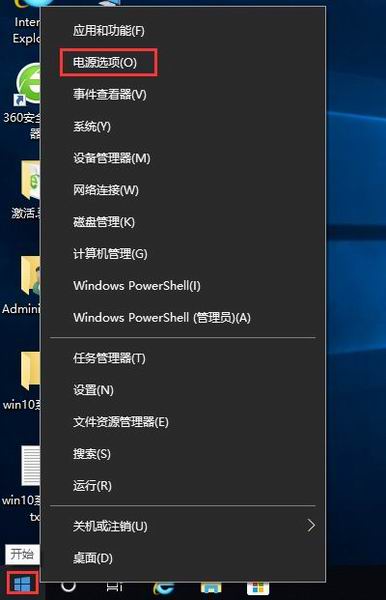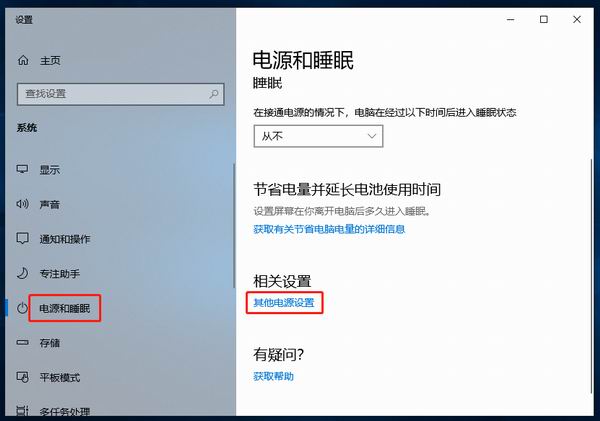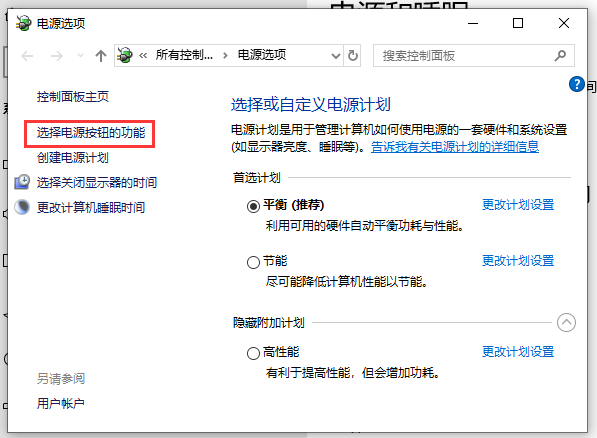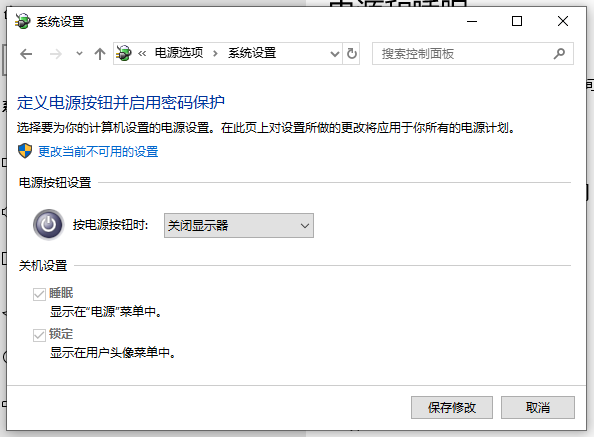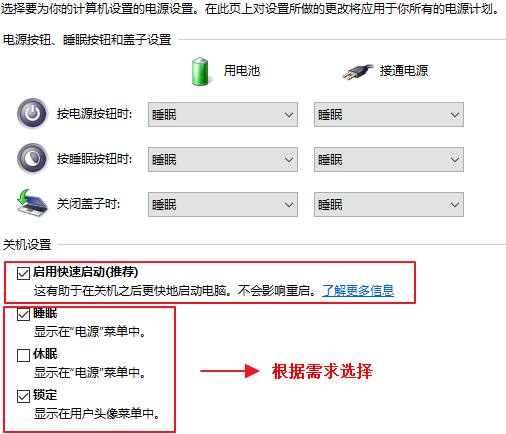虽说安装
win10专业版系统过程中关闭了不必要的启动项,但之后新安装的软件大多默认开机启动,很是影响电脑的开机速度和运行速度,需要把这些开机启动项关闭。那么
win10的开机启动项怎么设置?别着急,小编有教程分享,请继续往下看。
第一步、鼠标右击“开始”按钮,点击“电源选项”;
第二步、进入“电源和睡眠”栏目,点击“其他电源设置”;
第三步、点击“选择电源按钮的功能”;
第四步、点击“更改当前不可用的设置”;
第五步、勾选“启用快速启动”,然后点击“保存修改”。
以上就是小编分享的win10开机启动项设置教程,希望能帮助到大家。